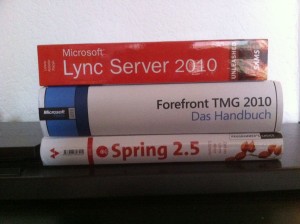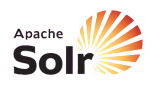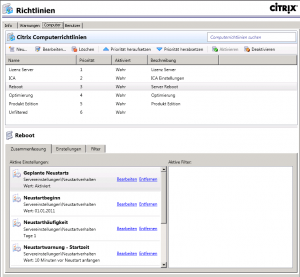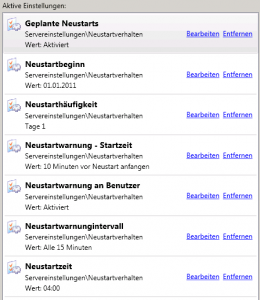Anfang des Jahres haben wir in der aktuellen Version von Integra eproc die Suchengine auf Apache Solr umgestellt. Hier eine kurzes Feedback dazu.
Anfang des Jahres haben wir in der aktuellen Version von Integra eproc die Suchengine auf Apache Solr umgestellt. Hier eine kurzes Feedback dazu.
Die Kunden finden die neue Suche super. Die Suchergebnisse sind jetzt deutlich schneller da und auch Inhaltlich besser. Hier konnten wir durch die tollen Funktionen von Apache Solr einiges aus unseren Daten heraus holen. Der Kunde findet jetzt das was er sucht oder auch Artikel die ähnlich sind. Natürlich auch mit einer Gewichtung versehen.
Wir auf der Entwickler und Administrativen Seite haben natürlich jetzt einen Dienst mehr zu pflegen und zu verwalten aber auch eine deutliche Erleichterung und klare Schnittstelle zur Suche. Wir konnten die Indexerstellung an unsere Bedürfnisse optimieren. Das Faceting und Highlighting wurde integriert.
Was in Zukunft noch folgen soll ist die Rechtschreibprüfung und auch das Feature “More like this”. Das heißt, es gibt hier noch ein wenig zu tun.
Insgesamt gesehen war es die richtige Entscheidung auf Apache Solr umzustellen. Die Suche wurde dadurch deutlich verbessert. Für uns und noch viel mehr für unsere Kunden.
Danke an Lucene und Apache Solr!
Integra eproc – http://eproc.de/eproc.html
Apache Solr – http://lucene.apache.org/solr/

 Welcher Administrator versucht nicht seine Aufgaben zu automatisieren, so dass man nicht alles mehr als einmal machen muss?! Zu meinen Aufgaben gehört seit kurzem das tägliche kontrollieren der Backups. Aber was heißt hier seit kurzem, ich muss ja schon Monate sagen. Aber von vorne.
Welcher Administrator versucht nicht seine Aufgaben zu automatisieren, so dass man nicht alles mehr als einmal machen muss?! Zu meinen Aufgaben gehört seit kurzem das tägliche kontrollieren der Backups. Aber was heißt hier seit kurzem, ich muss ja schon Monate sagen. Aber von vorne.